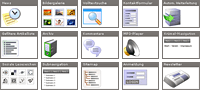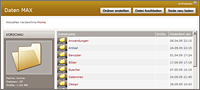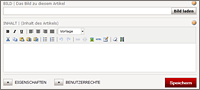Artikel | Der Editor im Detail | Hyperlinks

Die Hyperlinks sind ein Bestandteil des Editors
Die vollständige Beschreibung des Editors findest du hier.
Der Einsatz von Hyperlinks (Links, Verweise, Verknüpfungen)

Hyperlinks - auch Links, Verweise oder Verknüpfungen genannt - sind charakteristische Merkmale des World Wide Web und die Voraussetzung dafür, daß die Website intern und extern verbunden ist. Hyperlinks sind nichts, das Du sparsam verwenden solltest, im Gegenteil: je besser die Website intern und extern verlinkt bzw. verknüpft ist, desto grösser sind Deine Chancen, daß die Mitglieder sich auf den Seiten einfach zurechtfinden.
Wir unterscheiden interne Links, externe Links und Email-Links. Markiere im Editor den Text, den Du als Hyperlink verwenden willst und klicke Sie auf das Hyperlink-Icon. Mit dem Klick öffnet sich ein neues Fenster.
Wenn Du an Hyperlinks mehr Interesse hast , empfehlen wir Dir den HTML-Service des SELFHTML e.V.
Interne Links
Bitte erschreckt nicht über die wuchtige Maske zum Thema "Hyperlink", sie sieht sehr viel komplizierter aus, als sie im Grunde ist. Die 2 wichtigsten Angaben sind: die "Adresse" (Zieladresse: dahin führt der Link) und das "Fenster" (Zielfenster: in diesem Fenster wird die Adresse angezeigt).
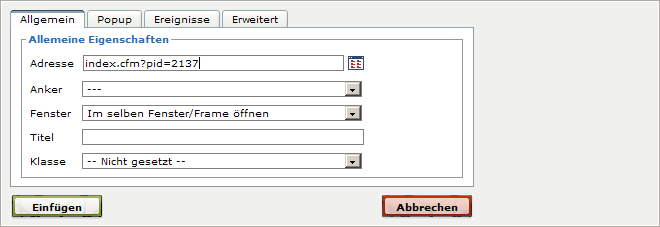
Interne Links | "index.cfm?pid=[ziel]
So erstellt Ihr ganz leicht einen Verweis auf eine andere Seite [Zielseite] Eurer Webseite.
Kopiert einfach "index.cfm?pid=[ziel]" in die Adresszeile. Den Wert für [ziel] erfahrt Ihr dadurch, daß Ihr auf die Zielseite Eurer Homepage klickt und dort den Wert für [ziel] notiert. Ihr findet den Wert für diese Seite im Browserfenster. Geben diesen Wert für [ziel] ein. So verweist z. B. "index.cfm?pid=2137" auf die Seite 2137 Eures Auftritts.

Zieladresse für interne Links
Gebt als Zieladresse für interne Links immer "Im selben Fenster/Frame öffnen" an.
Externe Links
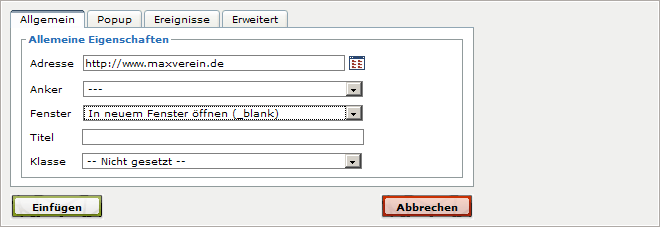
Bei externen Links müsst Ihr immer die vollständige Adresse - zum Beispiel http://www.maxverein.de - angeben. Hierbei steht "http://" für das "Hypertext Transfer Protocol", "www." für das "World Wide Web", "maxverein" für den Namen der Seite und ".de" für Länderkennung.
Zieladresse für externe Links
Gebt als Zieladresse für externe Links immer "Im neuen Fenster öffnen (-blank)" an.
Email-Links
Email-Links funktionieren ganz einfach. Gebt einfach im Feld "Adresse" vor der Email-Adresse - z.B. "info@meinverein.de" - den Befehl "mailto:" ein, also: "mailto:info@meinverein.de".
Ein Klick Ihres Besuchers auf "mailto:info@meinverein.de" öffnet - sofern vorhanden - dessen Email-Programm und zeigt "info@meinverein.de" in dessen Email-Empfänger-Feld.
PDF Download erstellen
Um ein PDF zum Download anzubieten, müsst Ihr in einem ersten Schritt das PDF Dokument über den Dateimanager (Datenmax) hochladen. Ihr erreicht den Datenmax auf direktem Weg über den Button rechts oben im eingeloggten Zustand. Im Datenmax könnt Ihr das PDF Dokument mit dem Befehl "Datei hochladen" vom PC auf den Server kopieren.
In einem zweiten Schritt verlinkt Ihr das PDF Dokument via Hyperlink (Verweis, Verknüpfung) mit einem Text. Markiert im Texteditor den Text, den Ihr als Hyperlink verwenden wollt (z.B. Download) und klickt auf das Hyperlink-Icon. Mit dem Klick öffnet sich ein neues Fenster.
Klickt dann bitte auf das Adress-Icon um den Datenmax zu starten.
Markiert das PDF Dokument das Ihr zum Download anbieten wollt und klickt auf "Einfügen". Schließt den nun folgenden Dialog mit einem nochmaligen Klick auf " Einfügen". Die Datei ist jetzt mit dem markierten Wort in Eurem Text verknüpft und läßt sich so problemlos herunterladen.
Medien-Cockpit
Funktionen
Hier findet Ihr Informationen, wie Ihr Funktionen einfach in Eure Homepage integriert !
Datenverwaltung
Wie Ihr Eure Dateien und Bilder mit dem Datenmax verwaltet zeigen wir Euch hier
Editor
Wie Ihr Eure Artikel und Texte mit dem Editor schreibt, zeigen wir Euch hier
Die ersten Schritte
Seiten erstellen, bearbeiten oder löschen
Du erstellst, änderst oder löscht Seiten, indem Du "Website Verwalten" anwählst und dort zu dem Reiter Seitenstruktur wechselst.
Artikel erstellen, bearbeiten oder löschen
Du kannst Artikel erstellen, ändern oder löschen über die Artikel-Werkzeugleiste. Alle Artikel werden in der Artikelverwaltung gespeichert.
Design verändern
Du kannst jederzeit das gewählte Farbmodell, den Schrifttyp oder die Hauptgrafik ändern, über den Reiter Design im Verwaltungsmodus.
[ Hier findest Du mehr ]
Benutzer hinzufügen
Du kannst weitere Benutzer hinzufügen und Rollen und Rechte vergeben über den Reiter Benutzer.